Вероватно су многи упознати са ситуацијом када постане неопходно повезати рачунар на Интернет помоћу мрежног кабла, или путем Ви-Фи-ја, а испоставило се да веза не функционише, пошто у менаџеру уређаја нема мрежног адаптера. А чак није ни битно да ли имате лаптоп или обичан рачунар. На њему инсталиран Виндовс 10, Виндовс 7, 8 или обично Виндовс КСП. Као резултат тога, једноставно нећемо моћи да се повежемо на Интернет. Врло често се овај проблем сусреће након прекомпоновања система Виндовс. Испод у чланку ћу покушати да објасним зашто се то догађа, који мрежни адаптери треба да буду у менаџеру уређаја и шта да радим ако их нема.
Прво да схватимо шта су мрежни адаптери. Осим Блуетоотх-а (мало је вероватно да ћемо се преко њега повезати на Интернет), преостала су још два:
- Бежични мрежни адаптер познат је и као Ви-Фи. Лако је погодити да је он одговоран за повезивање на Интернет путем Ви-Фи-ја. По правилу се уграђује у сваки преносни рачунар и у почетку је нема на стационарним рачунарима. Али можете га купити.
- Мрежна картица или Етхернет адаптер (ЛАН) - користи се за повезивање преко мрежног кабла. Доступно на свим рачунарима (ЛАН порт на матичној плочи или посебна картица). ЛАН такође постоји на скоро свим преносним рачунарима. Осим ултрабоок-ова. Користе УСБ-ЛАН адаптере.
На снимку екрана испод можете да видите како ови мрежни адаптери приближно изгледају у Менаџеру уређаја. Имајте на уму да се у зависности од произвођача преносног рачунара, рачунара или адаптера могу звати различито. Можда постоје и многи други адаптери, као што је ВАН Минипорт.
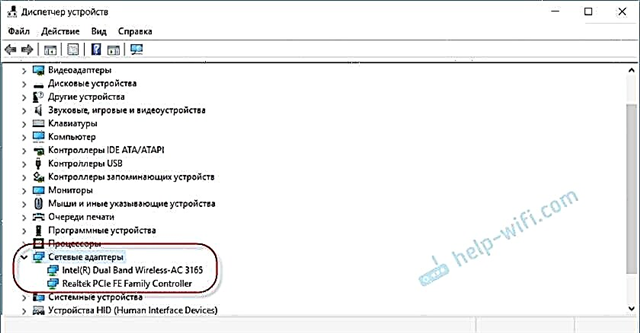
Да бисте отворили Девице Манагер, можете да користите претрагу у оперативном систему Виндовс 10, отворите је кроз својства у „Ми Цомпутер“ или притиском комбинације тастера Вин + Р, извршите командуммц девмгмт.мсц.
Као што показује пракса, адаптер (или оба) углавном недостајеиз три разлога:
- Адаптер једноставно није у вашем уређају. Као што сам горе написао, рачунари обично немају уграђени Ви-Фи модул. И сходно томе, не може се приказати у менаџеру уређаја. Али увек можете купити такав адаптер и инсталирати га. У чланку можете прочитати: како повезати обични рачунар (ПЦ) на Ви-Фи мрежу. Или иста мрежна картица можда није присутна у преносном рачунару.
- Ви-Фи управљачки програм или Етхернет адаптер нису инсталирани. Ово је најпопуларнији разлог. У овом случају, у менаџеру уређаја треба да постоје непознати уређаји (ако је адаптер физички присутан). На картици Остали уређаји. Ово такође укључује поставке БИОС-а. У неким случајевима ВЛАН или ЛАН адаптер могу бити онемогућени у поставкама БИОС-а.
- Адаптер је само покварен. Неретко се дешава да непокретни рачунари прегоре мрежне картице. А на преносним рачунарима Ви-Фи модули не успевају. Мрежна картица се увек може купити (УСБ или ПЦИ) и инсталирати на рачунар. Бежични модул се такође може променити. За ПЦ и лаптоп можете одабрати УСБ Ви-Фи адаптер. И ево још једног чланка на тему: Ви-Фи адаптер за лаптоп. Како заменити уграђени Ви-Фи модул.
Размотримо детаљније сваки адаптер.
Шта ако у менаџеру уређаја нема Ви-Фи адаптера?
Готово увек име бежичног адаптера садржи следеће речи: Вирелесс, ВЛАН, Вирелесс Нетворк Адаптер, 802.11. Изгледају отприлике овако:
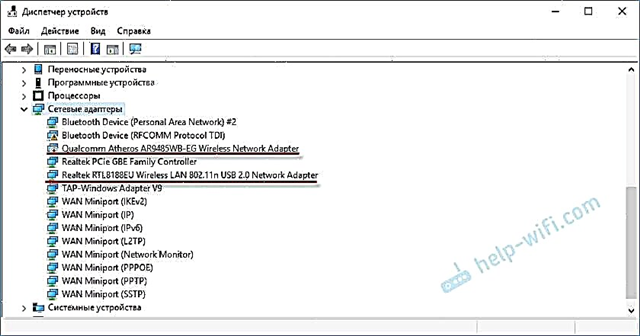
Као што видите, имам их двоје. Један је уграђен у лаптоп, а други је повезан преко УСБ-а. Онемогућена је икона стрелице.
Ако немате такве адаптере, али сигурно знате да ваш преносни рачунар (или рачунар) има Ви-Фи модул, проверите одељак „Остали уређаји“ (у истом менаџеру уређаја).
У основи, мрежни адаптери се тамо појављују као мрежни контролер или УСБ2.0 ВЛАН. А онда на њих треба да инсталирате управљачки програм. Или одмах преузмите ВЛАН управљачке програме за свој модел преносног рачунара и започните инсталацију. Већ сам написао више чланака на ову тему:
- Како инсталирати управљачке програме на Ви-Фи адаптер у оперативном систему Виндовс 7
- Ажурирање (инсталирање) управљачког програма на Ви-Фи у оперативном систему Виндовс 10
- И посебна упутства за преноснике АСУС и Ацер.
Али не заборавите да модул може једноставно отказати. Јасно је да то неће бити идентификовано у систему.
Ако нема мрежне картице (ЛАН)
Много је мање проблема са мрежним картицама. Макар само зато што Виндовс готово увек аутоматски инсталира управљачки програм на Етхернет адаптерима. Осим ако не морате ручно да инсталирате управљачки програм у оперативном систему Виндовс КСП. Али ово сада више није превише релевантно.
Што се тиче управљачких програма за ове адаптере, написао сам о њима у чланку: који управљачки програм је потребан за мрежну картицу (Етхернет контролер).
Овако изгледа мрежна картица у менаџеру уређаја (јасно је да се ваше име може разликовати):
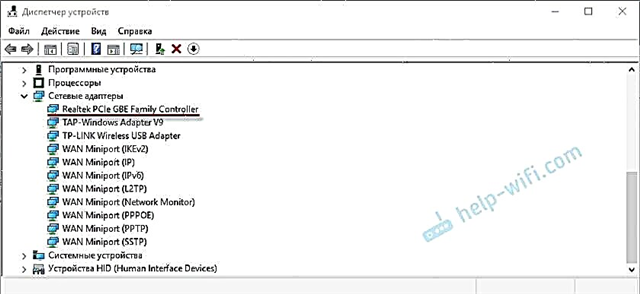
Ако га нема, али је физички у рачунару, највероватније је покварен. По традицији проверавамо картицу „Остали уређаји“. Ако тамо нема непознатих уређаја, вероватно ће картицу морати заменити. Или купите УСБ Етхернет адаптер.
Укратко резимирајући овај чланак, испада овако:
- Проверавамо присуство потребног мрежног адаптера на нашем рачунару.
- Уверите се да проблем није у управљачким програмима.
- Ако све друго закаже, одвеземо рачунар на поправак или сами мењамо неопходни адаптер. Треба напоменути да је код куће врло проблематично утврдити разлог одсуства адаптера и пронаћи квар.
Чланак се показао сложеним и помало збуњујућим. То је зато што је овај проблем врло контроверзан. Постоји много различитих тачака које се увелико разликују у зависности од уређаја, произвођача, подешавања итд.
Као и увек, радујем се вашим порукама у коментарима. Молим вас, напишите само један захтев на тему чланка.











